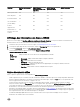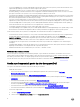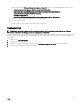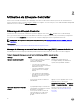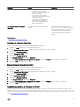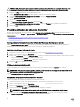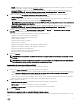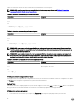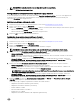Users Guide
• DHCP : indique que la carte NIC doit être configurée à l'aide de l'adresse IP d'un serveur DHCP. Si DHCP est sélectionné,
une adresse IP DHCP s'affiche sur la page Paramètres réseau.
• Adresse IP statique : indique que la carte réseau doit être configurée à l'aide d'une adresse IP statique. Saisissez les
Propriétés de l'adresse IP : Adresse IP, Masque de sous-réseau, Passerelle par défaut et Adresse DNS. Si vous ne
disposez pas de ces informations, contactez l'administrateur réseau.
6. Dans le menu déroulant Paramètres réseau IPv6→ Source d'adresses IP, sélectionnez l'une des options suivantes :
• Aucune configuration : indique que la carte NIC ne doit pas être configurée.
• DHCPv6 : indique que la carte NIC doit être configurée à l'aide de l'adresse IP d'un serveur DHCPv6. Si DHCPv6 est
sélectionné, une adresse IP DHCPv6 s'affiche sur la page Paramètres réseau.
REMARQUE : lors de la configuration du serveur DHCP avec IPv6, la configuration échoue si vous désactivez les
options de publication ou de transfert.
• Adresse IP statique : indique que la carte réseau doit être configurée à l'aide d'une adresse IP statique. Saisissez les
Propriétés de l'adresse IP : Adresse IP, Masque de sous-réseau, Passerelle par défaut et Adresse DNS. Si vous ne
disposez pas de ces informations, contactez l'administrateur réseau.
7. Cliquez sur Activé, puis saisissez l'ID du réseau local virtuel (VLAN) et la Priorité sous Paramètres VLAN de Lifecycle
Controller pour configurer les paramètres VLAN d'une carte NIC.
Vous ne pouvez pas configurer les paramètres VLAN des cartes NIC suivantes :
• Adaptateur PCIe Emulex SeaHawk-2 (pleine hauteur)
• Adaptateur PCIe Emulex SeaHawk-2 (mi-hauteur)
• Emulex Vindicator-2 rNDC
• Carte mezzanine Emulex Sea Stallion-2
• Emulex Pave Low-2 bNDC
• Adaptateur PCIe Emulex SeaHawk-2 NIC uniquement (pleine hauteur)
• Adaptateur PCIe Emulex SeaHawk-2 NIC uniquement (mi-hauteur)
• rNDC Emulex Vindicator-2 NIC uniquement
• Carte mezzanine Emulex Sea Stallion-2 NIC uniquement
• bNDC Emulex Pave Low-2 NIC uniquement
8. Cliquez sur Suivant.
REMARQUE : si les paramètres de Lifecycle Controller ne sont pas configurés correctement, un message d'erreur
s'affiche.
REMARQUE : si vous n'arrivez pas à vous connecter à un réseau, vérifiez ces paramètres. Pour plus d'informations
sur les paramètres réseau corrects, contactez votre administrateur réseau.
Configuration du réseau et des références iDRAC
Utilisez cette page pour configurer les paramètres d'accès à distance de l'iDRAC.
1. Dans le menu Source d'adresse IP, sélectionnez l'une des options suivantes :
• Statique : indique que le réseau doit être configuré à l'aide d'une adresse IP statique. Saisissez les propriétés de l'adresse IP
comme Adresse IP, Masque de sous-réseau, Passerelle par défaut, Source d'adresse DNS et Adresse DNS. Si vous ne
disposez pas de ces informations, contactez l'administrateur réseau.
• DHCP : cliquez sur cette option pour indiquer que le réseau doit être configuré à l’aide de l’adresse IP d’un serveur DHCP. Si
DHCP est sélectionné, une adresse IP DHCP s’affiche sur la page Paramètres du réseau.
2. Entrez les références suivantes :
• Nom d'utilisateur du compte : le nom d'utilisateur permettant d'accéder au réseau iDRAC
• Mot de passe : le mot de passe utilisé pour accéder au réseau iDRAC
• Confirmer le mot de passe : le mot de passe permettant d'accéder au réseau iDRAC
3. Cliquez sur Suivant.
Caractères recommandés pour les noms d'utilisateur et mots de passe
Cette section fournit des détails sur les caractères recommandés lors de la création et de l'usage des noms d'utilisateur et mots de
passe.
17